Автор урока Virginia.
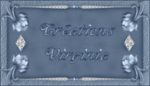 [209x120]
[209x120]
Перевод и стрины мои.
Используемые фильтры:Cybia - Unlimited 2 - Filter Factory Gallery J - VideoRave - VM Distortion
Чего терять время,кому интересно,давайте начнем!!!
Скачайте материалы и плагины и установите их.


Пипеткой выберите два цвета из вашего клипарта,в данном уроке это будут цвет переднего плана #d2ae76 и цвет фона #fffeda
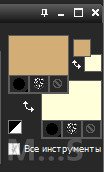
и создайте прямоугольный градиент
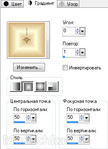 [264x365]
[264x365]
1.Откройте слой с альфа-каналом и залейте его градиентом
2.Эффект плагина VM Distortion-Tilomat 2000
 [700x491]
[700x491]
Эффекты-Эффекты краем улучшение
Эффекты - Художественные эффекты - Эмаль (цвет #ffffff):
 [401x171]
[401x171]
3.В палитре поменять градиент на цвет переднего плана # d2ae76
Создать новы слой и залить его этим цветом
Открыть маску "Narah_mask_0180"
 [240x200]
[240x200]
и вернуться к вашей работе
Слои-Создать слой-маску из изображения
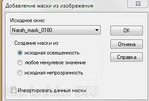 [336x228]
[336x228]
Эффекты-эффекты отражения - Калейдоскоп:
 [465x292]
[465x292]
Настройка-Резкость-повышение резкости и вот теперь слить группу.
У вас должно получиться так:
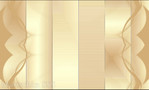 [600x363]
[600x363]
4. Выбор -Загрузить выбор с альфа канала и выберите "Выбор # 1".
 [506x237]
[506x237]
Эффекты -плагин Unlimited 2-Filter Factory Gallery J-Blast 'Em! Blur: 30.
 [700x483]
[700x483]
Настройки-резкость-повышение резкости
Эффекты - 3D эффекты - Тень:
 [242x245]
[242x245]
Отменить выделение.
5. Перейдите на фоновый слой,он у вас в самом низу
Откройте трубку "fond_NY2013_vir". Изменить -Вставить как новый слой.
Измените режим смешивания слоя на Умножение
Опустите непрозрачность слоя до 50.
6. Вы сейчас находитесь на растровом слое 1
Откройте изображение "IvoChile 173 - Navidad 7 (Exclusivo)". Изменить- Вставить как новый слой и не трогайте его,он и так отлично встал на свое место,установите его непрозрачность до 49
У вас должно получиться это:
 [605x362]
[605x362]
7. В материале палитры выберите новый цвет для переднего плана -потемнее
В этом уроке это цвет # 6b4828.
Настройте на переднем плане новый линейный градиент
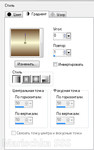 [295x470]
[295x470]
Активируйте слой, который находится наверху (Группа-растрового слоя 1).
Слои-Создать новый растровый слой
Выберите инструмент прямоугольное выделение-пользовательский выбор:
 [280x230]
[280x230]
И залейте этим градиентом- Выбор НЕ отменять
8 Эффекты- эффекты текстуры - Переплетение
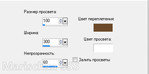 [418x208]
[418x208]
Эффекты-Эффекты краев-улучшение
Выделение-Изменить -Выбор границы выделенного элемента
 [363x119]
[363x119]
Опять поменяйте на переднем плане градиент на цвет переднего плана # 6b4828 и залейте им выделение.Выбор НЕ отменять.
9 Эффекты- эффекты-текстуры - Жалюзи (цвет #ffffff):
 [359x149]
[359x149]
Выделение -Преобразовать выделенный элемент в слой
Выделение отменить
Выделение-Загрузите выделение с альфа-канала,это будет "Выбор # 2".
 [613x239]
[613x239]
Эффекты - 3D эффекты-Вырез (цвет переднего плана):
 [454x178]
[454x178]
Выделение отменить
Вы должны получить это:
 [600x363]
[600x363]
10. Слои - Дублировать
Переименуйте этот дубликат слоя "границы".
Активируйте растровый слой 3
Выделение- Загрузить выделенный элемент с альфа-канала ,это будет "Выбор # 3".
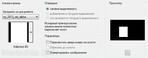 [604x237]
[604x237]
Эффекты-Плагин Unlimited 2-VideoRave - Zoom.
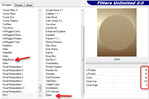 [700x464]
[700x464]
Эффекты - Плагины-Toadies-Sucking Toad Bevel I.
 [700x457]
[700x457]
Выделение отменить
Эффекты - 3D эффекты-Тень:
 [221x251]
[221x251]
Вы должны получить это:
 [303x361]
[303x361]
11. Активируйте слой,где вы преобразовывали элемент в слой он,второй сверху
Слои-Слить с нижним слоем.
Активируйте слой, который находится наверху
Эффекты-Эффекты изображения- Непрерывная мозаика
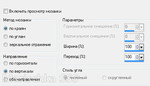 [427x245]
[427x245]
Слои-Слить с нижним слоем.
12. Убедитесь, что вы расположены на растровом слое 3
Выделение-Загрузить выделенный элемент с альфа-канала,это будет "Выбор # 4".
 [612x288]
[612x288]
Выделение-Изменить- Выбор границы выделенного элемента с теми же параметрами
и залейте это выделение цветом переднего плана
Эффекты -3D Эффекты -Тень:
 [221x239]
[221x239]
Выделение отменить.
13. Откройте трубку "Together in Winter_Element27".
Изображение-Изменение размера до 65%.
Редактировать-Вставить как новый слой.
Эффекты-Эффекты изображения-Смещение
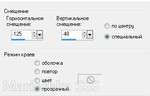 [335x215]
[335x215]
Измените режим смешивания этого слоя на Наложение
Эффекты- 3D эффекты- Тень
 [235x243]
[235x243]
Слои -Слить видимые.
14. Откройте изображение "CR_ASTIC Tree". Изображение-Зеркальное изображение
Изменить - Вставить как новый слой.
Изображение -Изменение размера до 90% ( галочку снять изменить размер всех слоев).
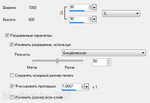 [472x325]
[472x325]
Эффекты -Эффекты изображения - Смещение
 [335x209]
[335x209]
Эффекты - 3D эффекты-Тень:
 [212x248]
[212x248]
15. Откройте изображение текста "Ny_texte".
Изменить- Вставить как новый слой и расположите по своему желанию.
Эффекты -3D эффекты - Тень:
 [237x254]
[237x254]
16. Откройте изображение "2013_CibiBijoux". (оно уже не актуально,выберите свое) Изменить - Вставить как новый слой.
Примечание:поскольку на дворе уже не 2013,а на подходе 2015,то материал с новогодней тематикой можете выбрать на свой вкус.
Изображение - Изменение размера до 50% (галочка снята все слои непроверенные).
Эффекты - Эффекты изображения -Смещение
 [361x216]
[361x216]
Отрегулируйте-тон и насыщенность -Раскрасить оттенок и насыщенность 25 137.
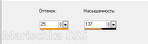 [379x113]
[379x113]
Эффекты - 3D эффекты - Тень:
 [240x244]
[240x244]
17. Откройте изображение маленьких звездочек "NY_stars". Изменить - Вставить как новый слой.
Эффекты - Эффекты изображения -Смещение
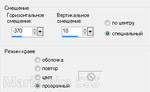 [335x206]
[335x206]
Эффекты - 3D Эффекты -Тень:
 [201x246]
[201x246]
Слои-Слить все и разгладить.
18. Изображение - добавить симметричные границы 2 пикселя цветом переднего плана.
В материале палитры создать передний план с новым линейным градиентом
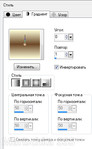 [274x443]
[274x443]
Изображение - добавить симметричные границы 45 пикселей цветом #FFFFFF.
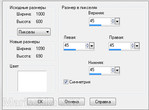 [415x306]
[415x306]
Выберите эту границу волшебной палочкой.
Залейте выделение новым градиентом .
Эффекты - эффекты текстуры -текстуры и выберите "Elegant 05":
 [415x240]
[415x240]
Изображение-резкость-увеличить
Выделение-Инвертировать
Эффекты -3D эффекты-Тень:
 [215x243]
[215x243]
Выделение отменить.
Изображение - добавить симметричные границы 2 пикселя цветом переднего плана.
19 В палитре материалов на переднем плане настройки нового линейного градиента
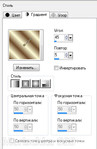 [287x440]
[287x440]
Изображение - добавить симметричные границы 28 пикселей цветом #FFFFFF.
Выберите эту границу с волшебной палочкой и залейте это выделение новым градиентом.
Эффекты - Плагин- Cybia - ScreenWorks:
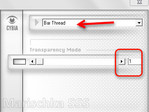 [371x278]
[371x278]
Эффекты -3D эффекты - Внутренний скос:
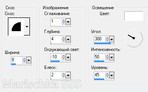 [405x251]
[405x251]
Выделение отменить.
20. Слои - Преобразовать в фоновый слой.
Изображение - Изменение размера до 1000 пикселей в ширину (галочка стоит изменить размер всех слоев).
Откройте изображение "CAJ.SCR.FR Garden Party-46". Изображение - Изменение размера до 55%.
Изменить - Вставить как новый слой.
Эффекты -Эффекты изображения -Смещение
 [331x213]
[331x213]
Эффекты -3D эффекты-Тень: -5 / 10/50/25 / черный.
21. Откройте изображение звезд "Joland @ X-Mas украшения-021". Изображение - Изменение размера 85%.
Изменить - Вставить как новый слой.
Эффекты - Эффекты изображения -Смещение -310/160
Эффекты - 3D эффекты - Тень: 5 / -5 / 50/25 / черный.
22. Откройте изображение женщины "Mary 01jan-10". Изображение -Изменение размера до 75%.
Изменить- Вставить как новый слой.
Эффекты - Эффекты изображения -Смещение 295/0
Эффекты - 3D эффекты-Тень: -5/5 / 50/25 / черный.
23. Добавить Вашу подпись.
Слои -Слить все и разгладить
Изображение-добавить симметричные границы в 1 пиксель цветом переднего плана.
Ну,вот,собственно,и все,основная работа выполнена!!!
Кому не надоело и хватает терпения-предлагаю продолжить с анимацией!!!
Итак:
Изображение-Копировать
24. Открыть Animation Shop.Редактировать - Вставить как новую анимацию.
25. Откройте анимацию "часы". Она имеет 6 кадров.
Ваше изображение должно иметь столько же кадров
Вернемся к вашей работе. Редактирование-Вставить после текущего кадра.
Теперь у нас стало два кадра.Повторите это действие еще 4 раза.
Теперь ваше изображение имеет шесть кадров.
Редактирование- Выделить все.
26. Отрываем анимацию "часы". Редактирование- Выделить все -Копировать
Возвращаемся к вашей работе. Сделайте так,чтобы первый кадр хорошо просматривался
Редактирование- Вставить в выбранный фрейм.
27. Изображение-Отменить выделение.Теперь установим время кадра,для этого
Нажмите на кадр 6, чтобы выбрать его:
Свойства Анимация-время: 500 секунд
 [340x217]
[340x217]
28 Выберите теперь с 1 до 5 фрейма:
Пожалуйста, обратите внимание : как сделать множественный выбор:
Нажмите на кадр 1, при ножатой клавише Ctrl , щелкните на кадрах 2-3-4-5 или нажмите на первый кадр и не отпуская клавишу Ctril,щелкните по последнему фрейму.
Свойства Анимация -время кадра выставляем: 60.
Просмотрите свою Анимацию
Если вам не нравится результат, вы можете отменить последнее действие, нажав на стрелку назад.
Сохранить в формате GIF.
Всем удачи и творческих успехов!!!
***